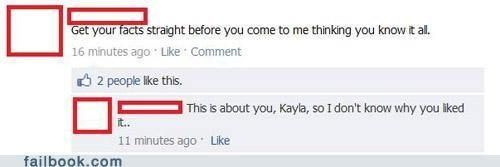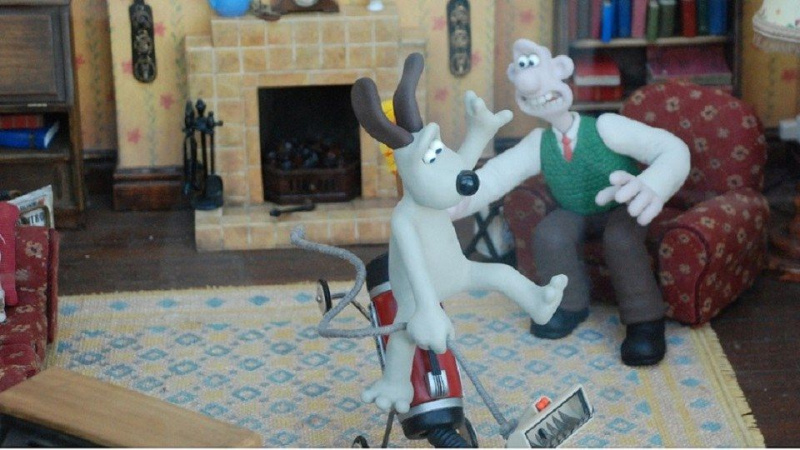24 korisna trika za iPhone i iPad Većina ljudi ne zna

Iako sam iPhone kupio prije nekoliko godina, trebalo mi je neko vrijeme da otkrijem sve korisne trikove. Pogledajte sljedeća 24 trika za iPhone i iPad koje možda ne znate i javite mi koji vam pada na pamet.
1. Trikovi u različitim aplikacijama
Automatski nazovite dodatak pomoću aplikacije Phone
Značajka pauze telefonskog broja na iPhoneu omogućuje vam da iPhoneu kažete da pauzira nakon pozivanja broja, a zatim birate drugi broj. Dakle, recimo da zovete prijatelja iz tvrtke X. Telefonski broj tvrtke je 123456, a produžetak vašeg prijatelja 789. Koristeći ovu opciju, iPhone će prvo birati 123456, pauzirati dok se ne odgovori na poziv, a zatim automatski birati 789. Da biste koristili ovu značajku, samo dodirnite i držite gumb zvjezdice * nakon prvog broja. Pojavit će se zarez. Dodajte drugi broj za biranje nakon stanke.

Google Maps kao besplatni GPS
Tijekom putovanja u inozemstvo Google Maps možete koristiti kao besplatni GPS bez međunarodnog podatkovnog paketa. Dok ste izvan mreže, jednostavno zumirajte željeno područje karte u aplikaciji karte i u okvir za pretraživanje upišite ok karte. Ti će podaci biti dostupni čak i kada nemate podatkovnu vezu.

Zaustavite glazbu sa satom
Reprodukciju glazbe možete zaustaviti nakon određenog vremena. To je posebno korisno ako volite zaspati uz glazbu, ali se ne budite iz nje. Idite na Sat, zatim Timer i podesite trajanje. Odaberite opciju Zaustavi reprodukciju kad završi tajmer.

2. Trikovi u upotrebi
Jačina signala prikazuje se s brojem
A. Upišite * 3001 # 12345 # *, a zatim pritisnite tipku Call na tipkovnici
B. Nakon što dodirnete gumb Pozovi, vidjet ćete terenski test kako slijedi. Sada imate negativni broj koji označava decibele koji se odnose na jedan mW (dBm), a ne signalnu traku.
Oglašavanje

Zatvorite traku za višezadaćnost
Prilikom zatvaranja aplikacija u iOS-u 7 na traci za višezadaćnost (nakon dvostrukog klika) možete zatvoriti do tri aplikacije odjednom. Jednostavno morate upotrijebiti tri prsta.

Snimajte fotografije i videozapise pomoću iPhone slušalica / gumba za pojačavanje zvuka
Pritisnite gumb glasnoće + na daljinskom upravljaču na Appleovim ili Apple kompatibilnim slušalicama dok ste u načinu fotoaparata da biste kliknuli i pucali ili srednji gumb (reprodukcija / pauza), dok ste u video načinu, za snimanje selfieja.

Provjerite nedavno zatvorene kartice u Siriju
Na iPadu, kada pritisnete i držite tipku + za nove kartice u Safariju, dobit ćete popis nedavno zatvorenih kartica.

Pretraživanje reflektora
Kada bilo što upišete u Spotlight Search, ono može otvoriti i pristupiti gotovo svemu što je pohranjeno u vašem telefonu, vašim kontaktima (može se pretraživati po imenu ili broju), aplikacijama, porukama, kalendarskim događajima, pjesmama, videozapisima i puno više (ako je sve drugo zakaže, vaš će se telefon ponuditi da za vas izvrši internetsku pretragu). Možete ga prilagoditi svojim zahtjevima ako odete na Postavke> Općenito> Pretraživanje reflektora. Možete se uputiti ravno u Spotlight Search kada trebate nazvati, poslati poruku (umjesto da idete na popis kontakata), pronaći aplikaciju koju ste možda izgubili među stotinama aplikacija ili pronaći pjesmu (možete pretraživati po naslov, izvođač ili album), umjesto pomicanja kroz sve popise pjesama.

Izbrišite / oporavite zadnju znamenku prevlačenjem preko kalkulatora
Ako želite izbrisati ili oporaviti zadnju unijetu znamenku, jednostavno prijeđite prstom preko očitavanja slijeva udesno ili obrnuto.
Oglašavanje

Znanstveni kalkulator
Okrenite kalkulator u stranu i on postaje znanstveni kalkulator.

Protjerivanje obavijesti o natpisu
Možete samo prijeći prstom udesno ulijevo da biste odagnali obavijest natpisa. Vrlo je važno to znati kad se taj neugodni tekst iznenada pojavi na vašem ekranu.

Još jedna funkcija za naušnice
Daljinskim upravljačem slušalica možete prijeći na sljedeću ili prethodnu pjesmu dok slušate glazbu ili podcastove.

Pomaknite se do vrha jednim klikom
Kada se spustite na stranicu, dodirnite gornju traku bilo koje aplikacije, odmah ćete se vratiti na vrh.

3. Trikovi u postavljanju
Značajka pristupačnosti
Kada dijete želi igrati vaš iPhone ili iPad, možda ćete trebati uključiti značajku pristupačnosti. Ova značajka sprječava male prste da kliknu ili kucnu i završe negdje gdje ne bi trebali biti, ili čak slučajno nešto izbrišu.
Idite u Postavke> Općenito> Pristupačnost> Vođeni pristup i uključite ga. Uključite i prečac za pristup.Oglašavanje

Način rada u zrakoplovu puni se dva puta brže
Ako telefon stavite u zrakoplovni način, napunit će se dvostruko brže. Isprobajte kad putujete, stvarno štedite vrijeme.

Pomoćni dodir
Ako imate pokvareni gumb za početnik ili imate problema s dodirivanjem zaslona, omogućite ovu opciju. Nakon što ga omogućite u postavkama pristupačnosti, na zaslonu ćete vidjeti veliku bijelu točku.

4. Trikovi u tipkovnici
Odjeljak ‘Prečaci’
Prečaci vam omogućuju da naučite telefon stalnim prečacima do složenih riječi koje često tipkate. Idite na Postavke -> Općenito -> Tipkovnica-> Prečaci, možete ga postaviti na sljedeći način:
Dobar je za prečace
- Duge, teške riječi
- Čudni likovi kao što su & larr; →, & hearts; itd
- Potpuni potpisi e-pošte
- Ulice i mjesta često se spominju u tekstualnim porukama
- Često pogrešno napisane riječi

Trajno uključite ili isključite Caps Lock
Ponekad trebate napisati rečenicu ili kraticu kao primjer velikim slovima. Možete pokušati brzo dvostruko tapkati da biste trajno uključili zaključavanje kape.
Oglašavanje

Prebacite se na način rada s palcem
Na iPadu tipkanje možete učiniti ugodnijim prebacivanjem tipkovnice u način rada palca. Trebate jednostavno prevući dva prsta preko tipkovnice.

Držite 0 da biste dobili ikonu stupnja
Ako je vaša tema povezana s vremenom ili kemijom, ova funkcija možda će vam trebati za predstavljanje stupnja. Držite broj nule nekoliko sekundi, a ikona stupnja prikazat će se gore. Odaberite onu koja vam treba.

Protresite za poništavanje tipkanja
Kada tipkate poruku tipkovnicom, ponekad ćete ih možda htjeti izbrisati pritiskom na gumb za brisanje, jedan po jedan. Alternativno, možete odabrati da se jednom tresete, a zatim odabrati Undo Typing; sve će se poruke izbrisati jednim klikom.

5. Trikovi u kameri
Širokozaslonski prikaz
Otvorite Kamera, odaberite način fotografije, dvaput dodirnite zaslon da biste dobili široki zaslon onoga što snimate. Također, snimke izgledaju manje klimavo.

AE / EF zaključavanje
AE / EF zaključavanje je zaključavanje fokusa i ekspozicije s iPhone kamerom, što je korisno kada želite fotografirati s izazovnim uvjetima osvjetljenja ili dubine. Zaključavanje AE / EF se pojavljuje kada prebacite zaslon i zadržite nekoliko sekundi, a zatim se postavi zaključavanje. Otpustite ovu funkciju ponovnim klikom na zaslon.
Oglašavanje

Prebacivanje s fotografije na kameru
Dok upotrebljavate aplikaciju Kamera, umjesto da tapkate na minijaturi Roll Camera u donjem lijevom kutu, jednostavno prijeđite prstom slijeva udesno da biste brzo pristupili svojim fotografijama.